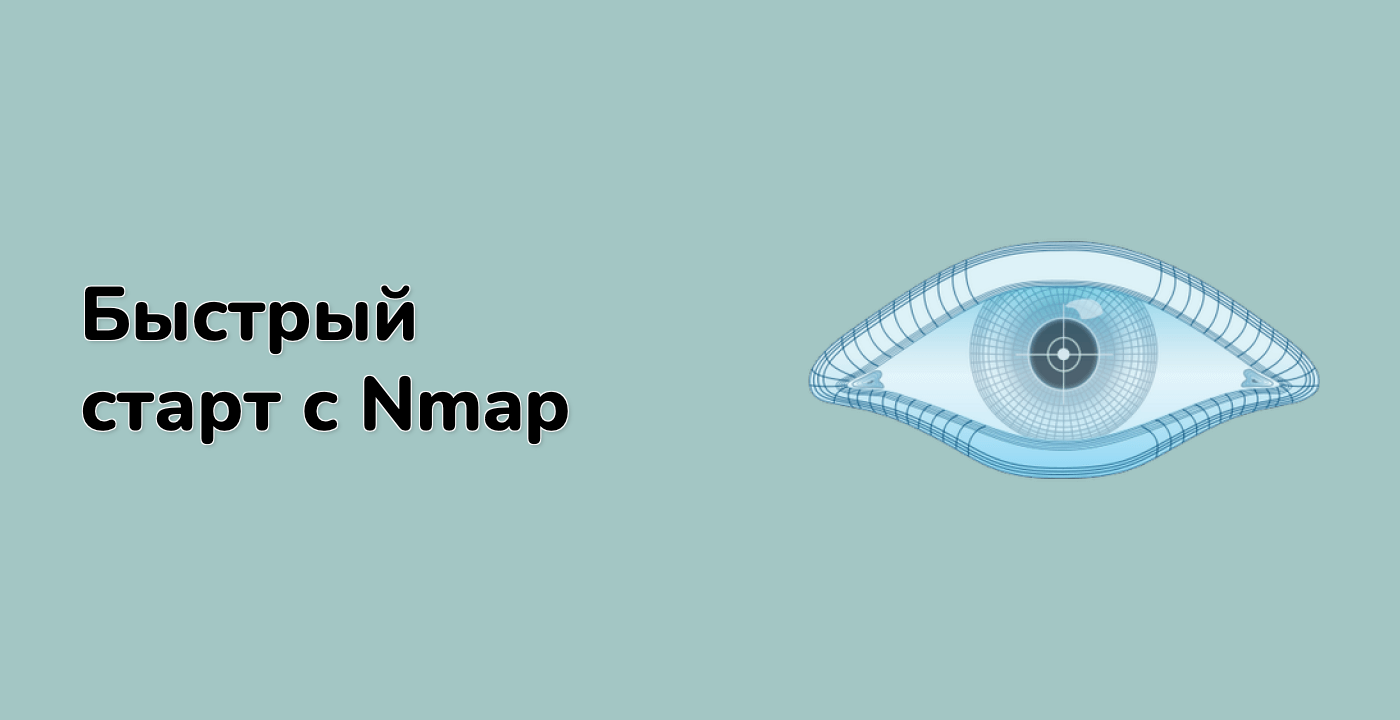В этом шаге мы будем использовать трассировку пакетов и отладочный вывод Nmap для выявления потенциальных проблем при сканировании. Это включает поиск аномалий в обмене пакетами, таких как повторная передача пакетов, неожиданные ответы или отсутствие ответов. Анализируя эти проблемы, вы можете устранять ошибки при сканировании и повысить точность и надежность своих сканирований Nmap.
-
Откройте терминал: Если у вас еще не открыт терминал, запустите терминал Xfce.
-
Просмотрите файл trace.txt: В предыдущих шагах вы сохранили вывод трассировки пакетов в файл trace.txt в директории ~/project. Убедитесь, что этот файл существует и содержит информацию о трассировке пакетов.
-
Ищите повторные передачи пакетов: Повторные передачи пакетов происходят, когда пакет не подтверждается целевым хостом, и Nmap отправляет пакет повторно. Это может свидетельствовать о задержке в сети, потере пакетов или блокировке трафика брандмауэром. Используйте grep для поиска повторных передач:
grep "Retransmission" ~/project/trace.txt
Если вы видите строки, содержащие "Retransmission", это означает, что Nmap 不得不 повторно отправить пакеты. Это может быть признаком проблем в сети или брандмауэра.
-
Анализируйте флаги TCP: Просмотрите флаги TCP в трассировке пакетов, чтобы понять состояние TCP-соединения. Ищите неожиданные комбинации флагов или отсутствие флагов. Например, пакет SYN без соответствующего ответа SYN-ACK может указывать на блокировку соединения брандмауэром.
Вы можете использовать grep для фильтрации по конкретным флагам TCP. Например, чтобы найти пакеты SYN:
grep "S ttl=" ~/project/trace.txt
И чтобы найти пакеты SYN-ACK:
grep "SA ttl=" ~/project/trace.txt
Сравните количество отправленных пакетов SYN с количеством полученных пакетов SYN-ACK. Если количество пакетов SYN-ACK значительно меньше, чем пакетов SYN, это может указывать на проблему.
-
Проверяйте на неожиданные ответы: Иногда целевой хост может отправлять неожиданные ответы, такие как сообщения об ошибках ICMP. Эти ответы могут дать ценную информацию о том, почему сканирование завершается с ошибкой.
Чтобы искать пакеты ICMP, используйте следующую команду:
grep "ICMP" ~/project/trace.txt
Анализируйте сообщения ICMP, чтобы понять природу ошибки. Например, "Destination Unreachable" означает, что целевой хост недоступен.
-
Ищите отсутствующие ответы: Если Nmap отправляет зонд и не получает ответ, это может означать, что целевой хост отключен, брандмауэр блокирует трафик или зонд был потерян в transit.
Просмотрите трассировку пакетов, чтобы определить зонды, которые не получили ответ. Например, если вы отправили пакет SYN на порт 80, но не получили пакет SYN-ACK, это может означать, что порт 80 закрыт или отфильтрован.
-
Рассмотрите отладочный вывод: Хотя предыдущие шаги были посвящены трассировке пакетов, помните, что отладочный вывод (от -d или -d2) также может дать ценные подсказки. Он часто содержит информацию о внутреннем процессе принятия решений Nmap, которая может помочь вам понять, почему оно ведет себя определенным образом. К сожалению, мы не сохраняли отладочный вывод в файл в предыдущих шагах, но в реальном сценарии вы бы анализировали этот вывод вместе с трассировкой пакетов.
Анализируя тщательно трассировку пакетов и отладочный вывод, вы можете выявить потенциальные проблемы при сканировании и предпринять шаги для их решения. Это повысит точность и надежность ваших сканирований Nmap.